Najbolji saveti za Outlook za Windows
Učinite e-mailove pristupačnijim
-
Dok pišete e-poruku, izaberite stavku redigovanje > još komandi > Proverite pristupačnost.
-
Okno sa desne strane otvoriće se sa listom problema koji su pronađeni.
Više informacija potražite u članku pravljenje pristupačnih Outlook e-pošte osobama sa umanjenim sposobnostima.
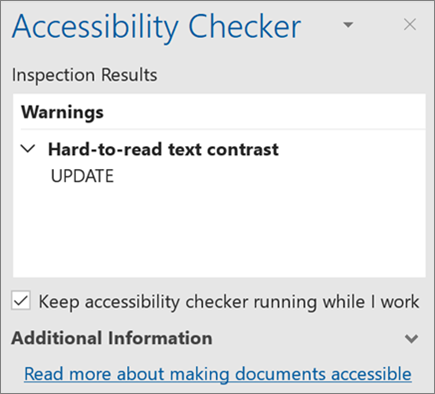
Ignoriši e-poruke da biste zadržali prijemno poštansko sanduče
Nije vam stalo do e-poruke? Koristite taster zanemaruje da biste automatski izbrisali nit poruka i sve nove koje stižu kasnije.
-
Izaberite poruku i izaberite stavku matična >Zanemari.
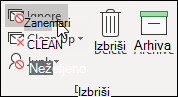
Dobijanje brzog pogleda na to na čemu radite sa pametnim pronalaženjem
-
Izaberite reč ili frazu.
-
Izaberite stavku redigovanje > pametne pronalaženja.
Okno "uvid" će se otvarati sa više informacija o toj reči ili rečenicu, uključujući definicije, članke iz Vikipedije i prve povezane pretrage sa veba.
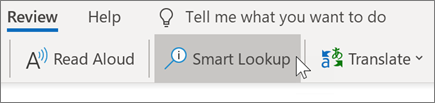
Napomena: Funkcije i informacije u ovom vodiču primenjuju se na Outlook poštu dostupnu Microsoft 365.










